그래서 당신은 방법을 구현하고 싶습니다 Technic Launcher Mac 제거? 이 작업을 수행하려는 몇 가지 이유가 있습니다. Technic Launcher는 실제로 커뮤니티, 런처 및 다양한 모드 팩 그룹입니다. 이것은 기술 팀에서 만듭니다.
Technic Launcher는 Technic 모드 팩을 자동으로 설치하기 위해 개발되었습니다. 이를 통해 타사 제작자가 만든 수만 개의 모드 팩을 설치할 수도 있습니다. Technic Launcher는 한때 인기가 있었지만 지금은 힘을 잃었습니다.
그렇기 때문에 Mac에서 Technic Launcher를 쉽게 제거하는 방법을 구현할 수 있습니다. 보통 사람들은 Mac에서 애플리케이션 제거 이미 구식이기 때문입니다. 또한 컴퓨터 내에서 많은 저장 공간을 차지할 수 있습니다. Mac에서 Technic Launcher를 제거하는 방법을 구현하면 더 많은 공간을 절약할 수 있습니다.
기사 가이드부품 1. Mac에서 Technic Launcher를 제거하는 이유는 무엇입니까?부품 2. 간단한 클릭으로 Mac에서 Technic Launcher를 완전히 제거하는 방법은 무엇입니까?부품 3. Mac에서 Technic Launcher를 수동으로 제거하는 방법은 무엇입니까?4 부. 결론
부품 1. Mac에서 Technic Launcher를 제거하는 이유는 무엇입니까?
따라서 Mac에서 Technic Launcher를 제거하는 방법을 구현하려는 여러 가지 이유가 있습니다. 예를 들어, 때때로 테크닉 런처 설치하면 제대로 작동하지 않습니다. 잘못된 설치로 인한 것일 수 있습니다. 또는 때로는 컴퓨터가 Technic Launcher에 필요한 리소스를 처리할 수 없습니다. 따라서 Mac에서 Technic Launcher를 제거하는 방법을 구현할 수 있습니다.
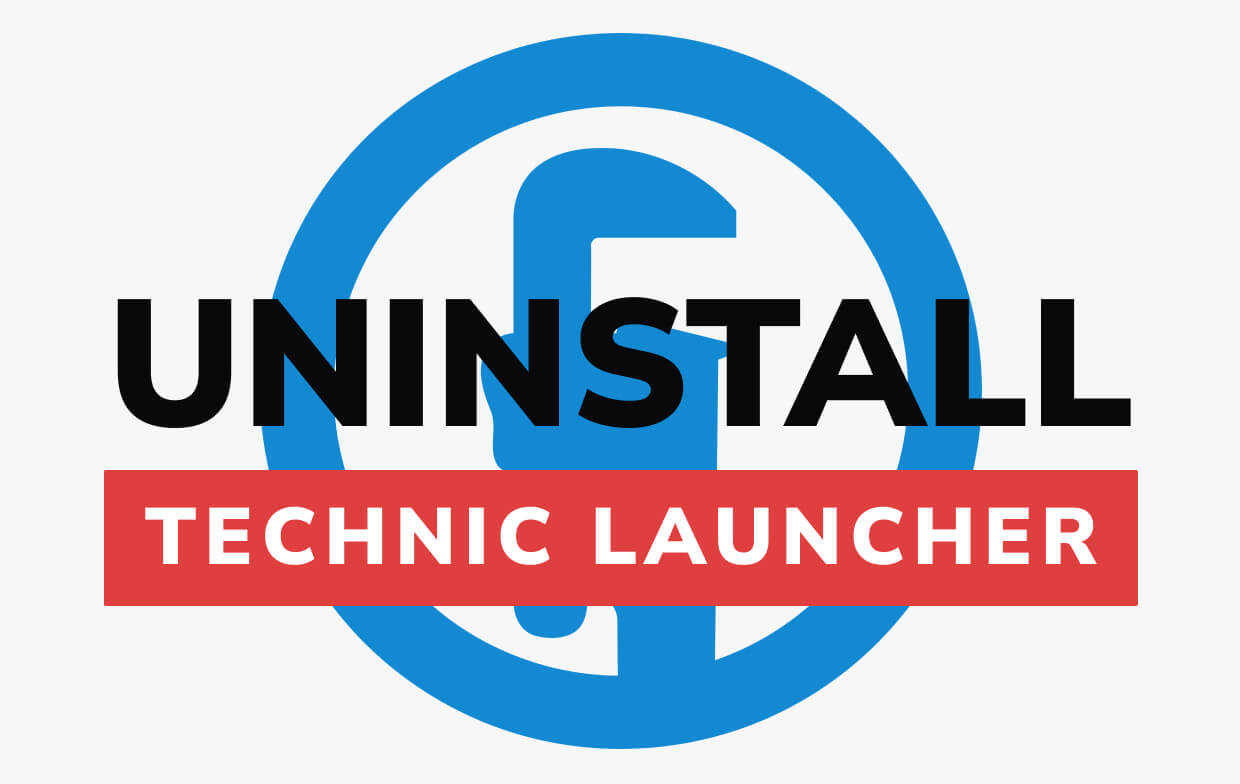
앱이 항상 충돌하거나 멈추는 경우가 있습니다. 이러한 경우 컴퓨터를 다시 시작하거나 작업을 처음부터 다시 시작해야 할 수 있습니다. 이는 시간과 노력 면에서 매우 귀찮고 비용이 많이 들 수 있습니다.
Technic Launcher의 특정 부분을 클릭하면 전혀 관련 없는 다른 창이 표시되는 경우가 있습니다. 이는 사용자, 특히 기술적 노하우가 없는 사용자에게 더욱 혼란스럽게 만듭니다.
Mac에서 Technic Launcher를 제거하는 방법에 대한 정보를 얻기를 원하는 또 다른 문제는 보기 모드를 변경할 수 없다는 것입니다. 예를 들어 클래식 모드를 수정하고 Windows와 유사한 인터페이스로 다시 변경할 수 있습니다. 때로는 이 작업을 수행할 수 없으며 Technic Launcher에서는 Minecraft에 등록되어 있어 Windows와 유사한 인터페이스로 다시 변경할 수 없다고 말합니다.
이제 다음 부분에서는 Mac에서 Technic Launcher를 제거하는 방법을 알려드리겠습니다.
부품 2. 간단한 클릭으로 Mac에서 Technic Launcher를 완전히 제거하는 방법은 무엇입니까?
Mac에서 Technic Launcher를 쉽게 제거하는 방법을 알고 싶다면 당사 솔루션을 사용할 수 있습니다. 이를 위해 프로그램을 사용할 수 있습니다 PowerMyMac. 이 완전하고 강력한 도구는 시스템을 정리하고 필요하지 않은 프로그램을 제거할 수 있도록 도와줍니다.
iMyMac의 PowerMyMac Mac 컴퓨터를 청소하고 최적화하는 훌륭한 도구입니다. 몇 번의 간단한 클릭만으로 더 많은 저장 공간을 확보하고 Mac을 최적화하려는 목표를 달성하는 데 도움이 됩니다.
자체 성능 모니터도 있습니다. 이런 식으로 컴퓨터가 실제로 얼마나 빠른지 확인할 수 있습니다. 파일이 너무 많은지 알 수 있으므로 시스템 내에서 불필요한 파일을 정리하여 공간을 확보할 수 있습니다. 또한 흔적이나 남은 파일을 남기지 않고 원치 않는 파일을 제거하는 데 도움이 되는 제거 프로그램이 있습니다.
다음은 Technic Launcher(Mac)를 제거하는 방법을 구현하기 위해 PowerMyMac을 사용하는 단계입니다.
- 도구를 다운로드, 설치 및 실행합니다. 선택 설치 제거 왼쪽 사이드바의 모듈.
- 스캔 버튼을 클릭하고 Mac에 앱이 나타날 때까지 기다립니다.
- 제거하려는 앱으로 Technic Launcher를 선택합니다. 그런 다음 나중에 청소 버튼을 클릭하십시오. 제거 프로세스가 완료될 때까지 기다리십시오.
- 이 작업이 완료되면 정리 완료 창이 팝업되는 것을 볼 수 있습니다. 이제 Mac에서 Technic Launcher를 제거하는 방법을 안전하게 구현했습니다.

부품 3. Mac에서 Technic Launcher를 수동으로 제거하는 방법은 무엇입니까?
다음은 Mac에서 Technic Launcher를 제거하기 위해 따라야 하는 단계입니다.
- 파인더를 엽니다. 첫 번째 유형은 컴퓨터에서 Finder 창을 시작하는 것입니다.
- 이동을 누릅니다. 다음 단계는 메뉴 모음을 찾아 옵션을 클릭하는 것입니다. Go. 그런 다음 말하는 옵션을 방문하십시오. 폴더로 이동.
- 디렉터리를 입력합니다. 그런 다음 디렉토리를 입력해야 합니다.
~/Library/Application Support/ - Tech Launcher 폴더를 삭제하십시오. 그런 다음 Technic launcher라는 폴더를 삭제해야 합니다.
- 앱을 삭제하십시오. 그런 다음 Technic Launcher라는 앱을 삭제해야 합니다.
- 텅 빈 쓰레기통. 마지막으로 휴지통을 비웁니다.
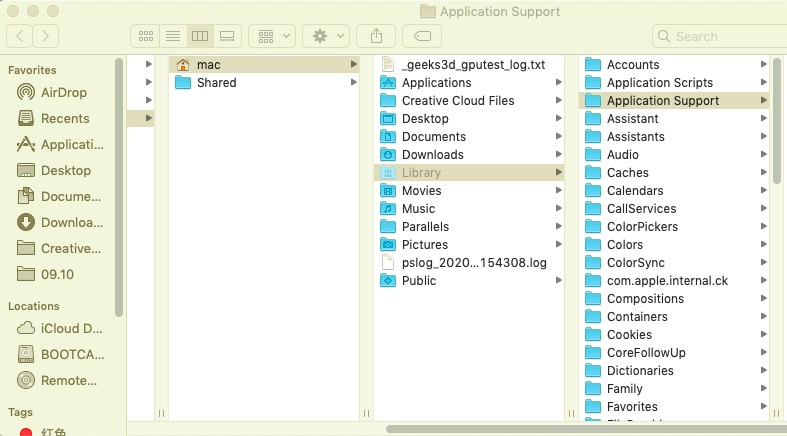
이것이 Technic Launcher를 제거하는 가장 좋은 방법은 아닙니다. 많은 남은 파일이 시스템 내에 보관되기 때문입니다. 이것은 많은 저장 공간을 차지할 것입니다. 또한 Mac의 다른 앱이나 파일을 방해할 수 있습니다. 그렇기 때문에 다음을 사용하는 것이 좋습니다. PowerMyMac 완전한 제거를 위해.
4 부. 결론
마침내 Mac에서 Technic Launcher를 제거하는 방법에 대해 논의했습니다. 제거하려는 이유에 대해 이야기했습니다. 또한 컴퓨터에서 런처를 수동으로 제거하는 방법도 제공했습니다.
수동 방법은 Mac에서 Technic Launcher를 완전히 제거하는 가장 좋은 방법이 아닙니다. 많은 시스템 파일이 보관되기 때문입니다. 남은 관련 파일 및 폴더입니다. 그들은 시스템을 방해하고 저장 공간을 차지할 수 있습니다. 그렇기 때문에 PowerMyMac의 제거 프로그램을 사용하여 Technic Launcher 및 관련 파일을 완전히 제거하는 것이 좋습니다.



